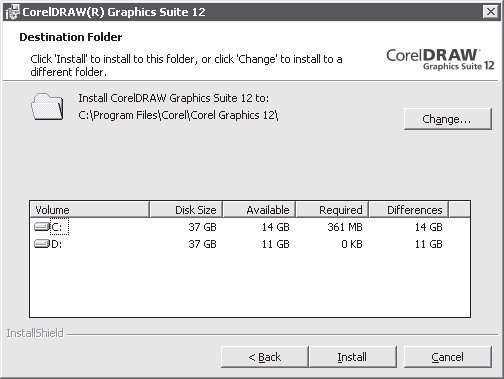|
У меня есть сертификат по курсу "Работа в CorelDRAW 12". Было предложено записаться на программу повышения квалификации и получить документ без повторного прохождения курса. Я записался, но что же делать дальше? |
Установка программы
Вам же, скорее всего, придется ввести еще и серийный номер программы, который вы найдете на специальном сертификате.
Следующее окно является очень важным. В нем вы указываете, какие именно приложения из пакета CorelDRAW Graphics Suite и их компоненты вам нужны. Опишем основные средства, входящие в пакет Graphic Suite:
- CorelDRAW — главная программа пакета, которой посвящена эта книга;
- Corel PHOTO-PAINT — редактор растровой графики. Неплохая программа, отлично работающая как вспомогательное средство для Photoshop, которая, все-таки, намного удобнее при работе с растровыми изображениями;
- Corel R.A.V.E — программа для создания несложных презентаций и Flash-анимаций. Авторы не видели ни одного человека, активно использующего RAVE;
- CorelTRACE — программа для преобразования растровой графики в векторную. Это очень нужная и важная задача, поэтому обязательно установите это приложение;
- Corel CAPTURE — небольшая утилита для оптимизации работы со снимками окон. Незаменимая программа для тех, кто пишет руководства по программным продуктам;
- Bitstream Font Navigator — программа для управления шрифтами. Не самая лучшая или удобная, зато в комплекте — не нужно искать другую;
- Corel Update — приложение для скачивания через Интернет обновлений для программ пакета CorelDRAW Graphics Suite.
Если какое-то из перечисленных приложений вам явно не понадобится в работе,исключите его из списка установки. Несколько сложнее с тем, как выбрать нужные компоненты для тех программ, которые вы решили установить. Авторы предлагают для этого простой вариант. Современные жесткие диски достаточно объемные и 30–50 Мбайт ничего не решают. Поэтому просто устанавливайте все, что относится к нужной программе.
Не забудьте установить поддержку русского языка для набора текста (рис. 2.5).Она включает в себя средства проверки грамотности и расстановки переносов.Согласитесь, это нужно почти всем работающим в CorelDRAW на территории России и других стран СНГ.
Если в описываемом диалоговом окне установлен флажок Automatically check for product updates (Автоматически проверять наличие обновлений), то во время установки программа проверит, появились ли обновления для данного дистрибутива.
Разумеется, эта возможность полезна только счастливым обладателям выделенного канала доступа в Интернет — вы же не будете часами ждать, когда скачаются все нужные файлы, если у вас подключение к Интернету при помощи модема через телефонную линию.
В следующем окне (рис. 2.6) программа установки покажет, сколько места на диске займет выбранное вами количество компонентов и предложит или продолжить установку в выбранную ранее директорию, или определить другую. Нам места на диске хватает, поэтому никаких изменений произведено не было.
После этого начнется непосредственно установка программных файлов на жесткий диск (рис. 2.7). Процесс займет около 3–5 мин. на маломощном компьютере или медленном (например, слишком фрагментированном) жестком диске. Вам придется просто подождать.
После окончания копирования файлов на жесткий диск вам предложат зарегистрировать данную копию программы (рис. 2.8). Если у вас лицензионная или пробная версия программы, то это желательно сделать. Во-первых, в этом случае вы получите доступ ко многим полезным ресурсам — обновлениям, руководствам,советам и пр. Во-вторых, регистрация — это правило хорошего тона для каждого современного пользователя, элемент деловой культуры.
В случае использования пиратской копии регистрацию лучше отложить на "когда-нибудь потом", выбрав пункт Register Later (Зарегистрироваться позже).
Последнее окно (рис. 2.9) в процессе установки откроется только в случае, если на вашем компьютере были установлены более ранние версии Corel Graphic Suite.В нем можно выбрать, какие стили оформления рабочего пространства импортировать в свежеустановленную программу. Стили позволяют оптимизировать интерфейс под привычки каждого пользователя. Наиболее популярны стили, имитирующие Adobe Illustrator и Microsoft Office.
В списке Choose the workspace you would like to use (Выберите, какой стиль рабочей области вы будете использовать) окна Workspace Selector (Выбор рабочей области) выберите строку V12 Default Workspace — именно для такого стиля рабочего пространства написан этот курс.

Рис. 2.9. Выберите V12 Default Workspace для того, чтобы интерфейс программы полностью совпадал с описанным в книге
Мы рекомендуем перезагрузить компьютер. Это не обязательно, но значительно ускорит работу приложений.
На этом установка CorelDRAW Graphics Suite полностью выполнена.